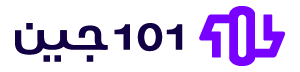قبل الشروع في نقل اسم الدومين الخاص بك ، يرجى التأكد من استيفاء الشروط التالية:
لقد امتلكت الدومين لأكثر من 60 يومًا ، أو انقضى هذا المقدار من الوقت منذ النقل السابق بين أمناء التسجيل.
تم “إلغاء تأمين” الدومين للنقل في GoDaddy
الدومين ليس قريبًا جدًا من تاريخ انتهاء صلاحيته ، حيث يقوم GoDaddy عادةً بتجديد المجالات تلقائيًا قبل 15 يومًا من انتهاء صلاحيته.
لتجهيز النطاق للنقل ، اتبع الخطوات التالية:
- افتح صفحة نقل الدومين فى 101GEN – لمزيد من المعلومات حول نقل الدومين الى 101GEN اقرأ هذا الشرح
- افتح نطاق GoDaddy
- سجل الدخول إلى حساب GoDaddy الخاص بك
هام: الرجاء التأكد من التبديل إلى عرض “قائمة متقدمة”.

بجانب اسماء الدومين Domains، انقر فوق إدارة الكل Manage All:
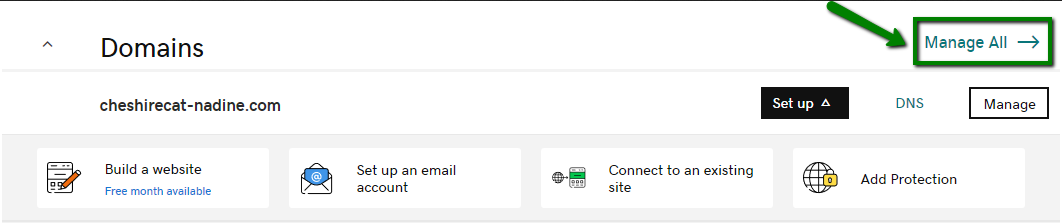
حدد اسم الدومين (domain) لإلغاء القفل lock وانقر فوق زر اختيار الإيقاف اسفل القفل:

هام: هناك ميزة قفل لمدة 60 يومًا تمنع عمليات النقل خارج GoDaddy في أي وقت يتم إجراء تحديثات لحقول الاسم الأول واسم العائلة أو اسم المؤسسة أو عنوان البريد الإلكتروني لمجموعة معلومات اتصال المسجل.
يجب ألا تؤدي التحديثات على أي جزء آخر من معلومات الاتصال إلى تشغيل هذه الميزة.
بالنسبة للحالات التي تم فيها وضع قفل لمدة 60 يومًا على اسم المجال ، يوفر GoDaddy عملية خاصة لإزالة هذا القفل.
اتصل بقسم GoDaddy’s ‘Review 60’ على review60@secureserver.net لمراجعتهم الحالة وإزالة القفل ، إن أمكن.
.
الحصول على كود مصادقة GoDaddy
تسجيل الدخول إلى حساب GoDaddy الخاص بك
بجانب المجالات ، انقر فوق إدارة الكل “الثلاث نقاط”
حدد اسم الدومين الذي تحتاج إلى “رمز مصادقة” وانقر فوق “إعدادات الدومين Domain Settings”:
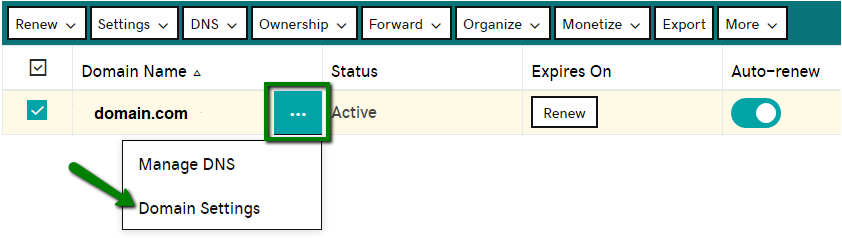
قم بالتمرير لأسفل إلى إعدادات إضافية Additional Settings وانقر على الحصول على رمز التفويض Get authorization code
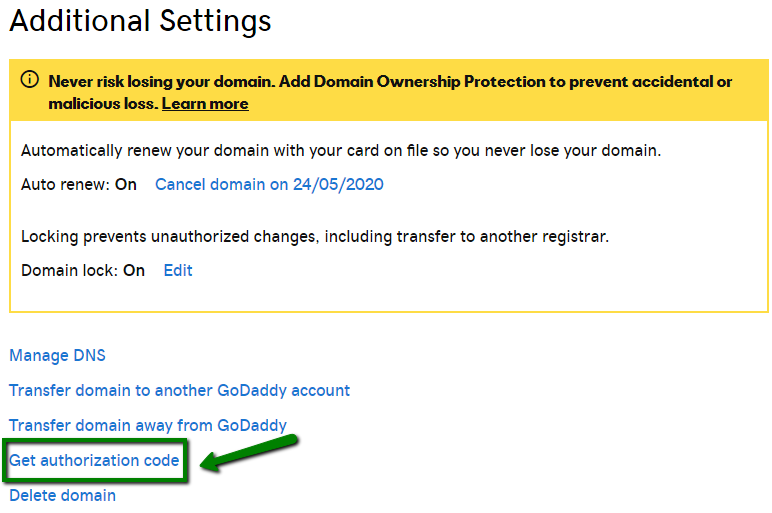
سيتم إرسال رمز المصادقة إلى عنوان البريد الإلكتروني للمسؤول عن اسم الدومين.
.
تعطيل حماية خصوصية GoDaddy Whois (إن أمكن)
إذا تم تمكين خدمة حماية خصوصية Whois للمجال ، فستحتاج أيضًا إلى تعطيلها. عندما يتم تمكين حماية خصوصية GoDaddy ، فإن السماح بنقل المجال مخالف لسياستهم. سيتم رفض أي طلبات نقل مجال GoDaddy يتم إرسالها أثناء نشاط DomainsByProxy.
ملاحظة: لا يمكن التراجع عن عمليات إلغاء التسجيل الخاص. هذا يعني أنه بمجرد إلغاؤه ، لا يمكن تمكينه مرة أخرى ، وإذا قررت البقاء مع GoDaddy ، فيجب شراء التسجيل الخاص مرة أخرى.
كيفية إلغاء Domains By Proxy Service مع GoDaddy
تسجيل الدخول إلى حساب GoDaddy الخاص بك ؛
بجانب المجالات ، انقر فوق إدارة الكل ؛
حدد المجال الذي تريد إلغاء Domains By Proxy Service وانقر على إعدادات المجال:
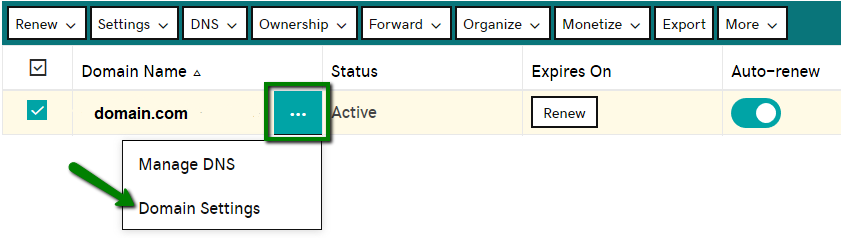
قم بالتمرير لأسفل وصولاً إلى معلومات الاتصال وانقر فوق ارتباط إزالة الخصوصية ، ثم حدد نعم ، إزالة الخصوصية:
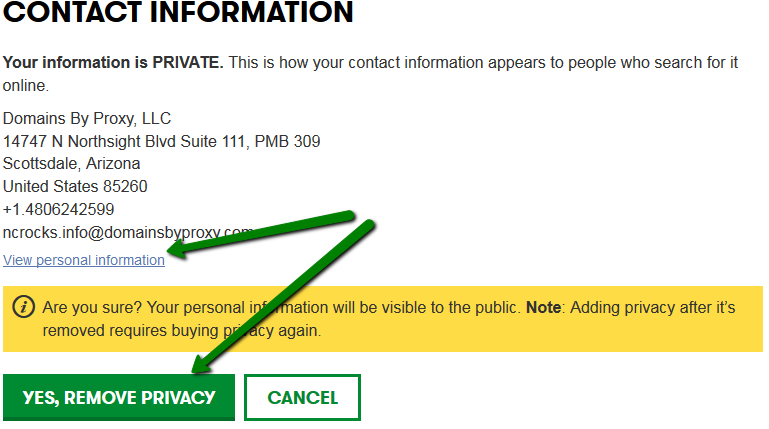
بمجرد إلغاء قفل اسم المجال واستلام رمز المصادقة الخاص بك ، يمكنك بدء النقل إلى 101GEN.
إذا كنت تقوم أيضًا بنقل استضافتك إلى 101GEN، فمن المستحسن أن تقوم بتحديث Nameservers قبل النقل. يجب عليك القيام بذلك في GoDaddy.
يمكنك الآن إرسال طلب النقل للدومين باستخدام كود Auth / EPP الذي تم الحصول عليه من GoDaddy . بعد ذلك بوقت قصير،
سيبدأ النقل في السجل، مما يعني أنه يجب على أمين السجل الحالي تحرير اسم الدومين في غضون ما يصل إلى 5-7 أيام.
ومع ذلك ، بعد بدء النقل ، ستتمكن من الموافقة عليه في حساب GoDaddy الخاص بك من أجل تسريع العملية.
انتقل إلى قائمة Domains الخاصة بك ، وحدد اسم الدومين المعني وانقر فوق علامة التبويب Transfer EPP.
يجب أن ترى رسالة مفادها أن النطاق في انتظار النقل حاليًا ، وسيكون هناك رابطان: أحدهما للموافقة عليه والآخر لرفض النقل.
بمجرد الموافقة ، قد يستغرق الأمر عدة دقائق (تصل إلى ساعة في بعض الحالات) حتى تكتمل العملية.
بمجرد انتهاء النقل ، ستتلقى الإخطار المقابل على عنوان البريد الإلكتروني المرتبط بحساب 101GEN الخاص بك.
.
كيفية قبول نقل دومين من GoDaddy
بمجرد تقديم طلب النقل وبدء العملية على مستوى السجل (تستغرق عادةً ما يصل إلى 20 دقيقة) ، يجب أن تكون قادرًا على قبول النقل من جانب GoDaddy لتسريع العملية:
- تسجيل الدخول إلى مدير الحساب الخاص بك
- بجانب Domains، انقر فوق إدارة
- من قائمة المجالات ، حدد النقل
- انقر فوق عمليات النقل المعلقة وحدد اسم (أسماء) الدومين الذي تقوم بنقله من GoDaddy
- حدد قبول وانقر فوق موافق. سيتم معالجة الطلب في غضون 15 دقيقة.